ملاحظة: نرغب في تزويدك بأحدث محتوى تعليمات لدينا بأسرع ما يمكن وبلغتك الخاصة. وقد تمت ترجمة هذه الصفحة آلياً وقد تحتوي على أخطاء نحوية أو أخطاء تتعلق بالدقة. كما نهدف إلى أن يكون هذا المحتوى مفيداً لك. هل يمكنك إخبارنا إذا كانت المعلومات مفيدة لك في أسفل هذه الصفحة؟ إليك المقالة بالغة الإنجليزية لسهولة الرجوع إليها.
إن المدوّنة عبارة عن موقع ويب يمكّنك أنت أو مؤسستك من مشاركة الأفكار والمعلومات سريعاً. تحتوي المدوّنات على عمليات نشر مؤرّخة ومسرودة بترتيب زمني معكوس. بإمكان الأشخاص التعليق على عمليات النشر، بالإضافة إلى توفير ارتباطات إلى مواقع وصور ومدوّنات مثيرة للاهتمام ذات صلة بها.
يمكن انشاء عمليات نشر المدونه ب# سرعه، و# قاموا غالبا طابعا غير رسميا او توفر منظورا فريدا. علي الرغم من ان تستخدم المدونات ب# شكل متكرر التعليقات علي الانترنت، يمكنك استخدامها ب# طرق متعدده في بيئه شركه.
ل# الاطلاع علي كيفيه انشاء المدونات في SharePoint 2013 و 2016، راجع فيديو: انشاء مدونه و# ادارتها ل# مشاركه المعلومات
في هذه المقالة
نظرة عامة
مدونه SharePoint عباره عن موقع يحتوي علي القوائم و# المكتبات، مثل قائمه عمليات نشر المدونه، و# قائمه مدونات اخري و# مكتبه ل# الصور. ب# مجرد انشاء مدونه، يمكنك اعداد فئات، و# قم ب# تخصيص اعدادات المدونه.
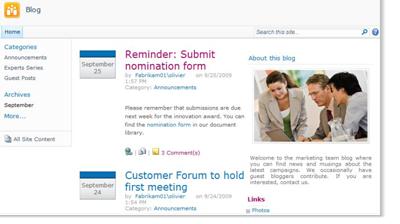
توفر هذه المقاله نظره عامه حول بعض التخصيص البسيط التي يمكنك تنفيذها ب# سرعه.
ملاحظة: ل# انشاء او تخصيص مدونه، يجب ان يكون لديك الاذن اللازم ل# انشاء موقع.
عند انشاء مدونه، ستحتاج الي تحديد ما اذا كنت تريد المدونه ل# توريث الاذونات من الموقع الاصل او قم ب# اعداد اذونات فريده يدويا. في معظم الحالات، يجب اعداد اذونات فريده ل# مدونه ل# التاكد من انه يمكنك اداره اعدادات الموقع، و# القوائم و# المكتبات شكل مستقل عن الموقع الاصل الخاص به. علي سبيل المثال، قد تحتاج ل# منح اذونات اقل تقييدا مدونتك من علي الموقع الاصل، مثل تمكين كافه المستخدمين المصادق عليهم علي الانترانت الي قراءته و# التعليق علي المدونه.
يمكنك ايضا انشاء و# تخصيص مدونه ب# استخدام تصميم ويب او برنامج، مثل Microsoft SharePoint Designer 2010 تحرير.
قبل ان تبدا ب# اضافه محتوي الي المدونه، ستريد التاكد من انه قد تم تعيين الموقع، و# القوائم و# المكتبات ب# الطريقه التي تريدها. علي سبيل المثال، قد تحتاج الي تحرير وصف قائمه ل# مساعده القراء علي فهم الغرض او تغيير الاذونات ل# المدونه او القائمه عمليات النشر تعقب اصدارات عمليات نشر المدونه الخاص بك ب# حيث يمكنك استعاده اصدار سابق من منشور اذا لزم الامر.
مجرد الانتهاء من تخصيص الاعدادات ل# المدونه، يمكنك اعداد الفئات ل# مساعدتك في تنظيم عمليات النشر. فئات مفيده لا سيما اذا قمت ب# انشاء منشورات المدونه موضوعات مختلفه او ل# اغراض اخري، مثل الاحداث الحاليه، وضع افكار ل# مشروع خاص، او تقنيه او هوايه. عند تنظيم عمليات النشر ب# الفئات، يمكن ل# المستخدمين عن عمليات النشر التي تناسب الاهتمامات الخاصه بهم ب# النقر فوق الفئه المناسبه في قائمه الفئات ب# سهوله اكبر.
إنشاء مدونة
ل# انشاء مدونه، يجب ان يكون لديك الاذن اللازم ل# انشاء مواقع. ل# الحصول علي مزيد من المعلومات، راجع مالك الموقع او مسؤول.
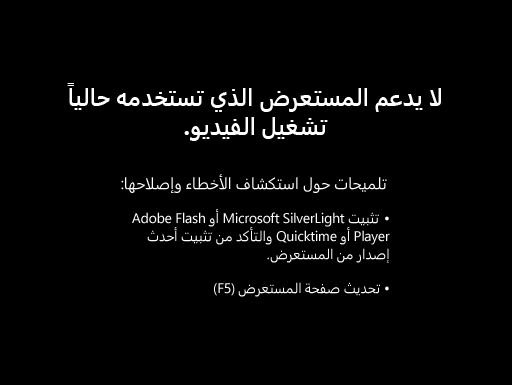
-
انقر فوق اجراءات الموقع

-
في مربع الحوار " انشاء "، انقر فوق قالب موقع المدونه.
-
في مربع العنوان، اكتب اسما ل# موقع مدونه.
يظهر العنوان في جزء التنقل ل# كل صفحه في الموقع، مثل شريط الارتباطات العلوي.
-
في المربع اسم URL، اكتب الجزء الاخير من عنوان ويب الذي تريد استخدامه ل# موقع مدونه.
-
قم بواحد مما يلي:
-
ل# انشاء المدونه وفقا ل# الاعدادات الافتراضيه، ب# ما في ذلك الاذونات نفسها ل# الموقع الاصل، انقر فوق انشاء.
-
ل# تخصيص بعض اعدادات الموقع، مثل تعيين اذونات فريده او تغيير ما اذا كان الموقع الذي يظهر في شريط "التشغيل السريع" او شريط الارتباطات العلوي، حدد خيارات اضافيه.
-
في المقطع اذونات، قم ب# واحد مما يلي:
-
اذا كنت تريد استخدام نفس الاذونات و# مجموعات الموقع الاصل، انقر فوق استخدام الاذونات نفسها ل# الموقع الاصل.
-
اذا كنت تريد اعداد اذونات فريده ل# المدونه، انقر فوق استخدام اذونات فريده. اذا قمت ب# تحديد اذونات فريده، ف# ستحتاج فرصه ل# اعداد الاذونات بعد الانتهاء من ادخال الاعدادات علي الصفحه الحاليه.
-
-
ل# عرض شريط الارتباطات العلوي من الموقع الاصل علي صفحات المدونه، انقر فوق نعم في المقطع وراثه التنقل.
-
انقر فوق إنشاء.
-
اذا لم يظهر تعيين الصفحه "اعداد المجموعات" ل# هذا الموقع، قم ب# اعداد الزائرين و# الاعضاء و# المالكين ل# الموقع.
-
-
اعداد الفئات
اذا كنت تخطط ل# انشاء منشورات المدونه عديده، او منشورات موضوعات مختلفه، انها فكره جيده ل# اعداد فئات. يمكنك النقر فوق القراء الفئه التي تريد قراءتها، الذي يسهل ل# البحث عن عمليات النشر التي تهمك لهم.
يمكنك اضافه مزيد من الفئات او تحرير اسماء الفئات لاحقا. اذا لم ترغب في استخدام الفئات، يمكنك اختيار بلا ل# الفئه عند انشاء منشور.
-
انقر فوق كافه محتويات الموقع.
-
ضمن القوائم، انقر فوق فئات.
تظهر القائمه فئات. اذا لم تقم ب# اعداد فئات علي المدونه قبل، القائمه تحتوي علي عناصر نائبه ل# الفئات، مثل الفئه 1 و 2 الفئه.
-
في قائمه الفئات، انقر فوق تحرير زر

-
حدد نص العنصر النائب و# اكتب النص الجديد الذي تريده ثم انقر فوق حفظ
-
كرر الخطوتين 3 و 4 ل# استبدال العنصر النائب موجود الفئات ب# استخدام الفئات الخاصه بك.
-
ل# اضافه الفئات الاضافيه، انقر فوق اضافه عنصر جديد اسفل قائمه الفئات، و# من ثم اكتب اسما ل# الفئه في المربع العنوان.
-
ل# حذف فئه، اشر الي اسمها، و# حدد خانه الاختيار التي تظهر ب# جانب اسم الفئه، و# ثم انقر فوق حذف عنصر علي الشريط.
تغيير صوره و# وصفه
يمكنك تغيير الصوره و# وصف التي تظهر ضمن حول هذه المدونه عن طريق تعديل "جزء ويب" الذي يحتوي علي هذه المعلومات.
-
في الصفحه الرئيسيه ل# المدونه، اشر الي حول هذه المدونه، و# انقر فوق السهم الذي يظهر الي جانبه، و# من ثم انقر فوق تحرير جزء ويب.
-
ل# تغيير الصوره الافتراضيه، انقر فوقه و# ادراج صوره اخري في مكانه، و# تغيير حجمه اذا دعت الحاجه ب# النقر فوق و# سحب احد المربع تغيير حجمها حول المحيط الصوره.
-
ل# تغيير الوصف، حدد النص الافتراضي و# حذف او اكتب فوقها، كما هو ملائم.
-
عند الانتهاء من تغيير محتويات "جزء ويب"، انقر فوق موافق في جزء المهام "جزء ويب" الي جانب "جزء ويب".
أعلى الصفحة
تخصيص اعدادات مدونه اخري
بعد انشاء، قد تحتاج الي تخصيص الاعدادات ل# المدونه، او ل# القوائم و# المكتبات الخاصه به. ل# مساعدتك علي تخصيص ب# سرعه و# اداره اعدادات، يوفر المدونه قائمه ب# الارتباطات ل# تخصيص.
يوفر الاجراء التالي الخطوات العامه ل# تخصيص المدونه.
-
ل# تخصيص قائمه او مكتبه في المدونه، قم ب# واحد مما يلي:
-
ل# تخصيص القائمه عمليات النشر، ضمن ادوات المدونه، انقر فوق اداره عمليات النشر.
-
ل# تخصيص قائمه التعليقات، ضمن ادوات المدونه، انقر فوق اداره التعليقات.
-
ل# تخصيص اي قوائم او مكتبات اخري في المدونه — مثل الارتباطات قائمه او مكتبه الصور الصور، انقر فوق كافه محتويات الموقع، و# من ثم انقر فوق القائمه التي تريد تغييرها.
-
-
ل# تغيير اعدادات اخري في المدونه، قم ب# ما يلي:
-
انقر فوق اجراءات الموقع

-
انقر فوق نوع الاعداد الذي تريد تغييره، مثل نسق الموقع او اذونات الموقع، ثم قم ب# اجراء التغييرات المناسبه.
-
كرر هذا الاجراء ل# اي الاخري اعدادات القوائم او المكتبات التي تريد تغييرها.










